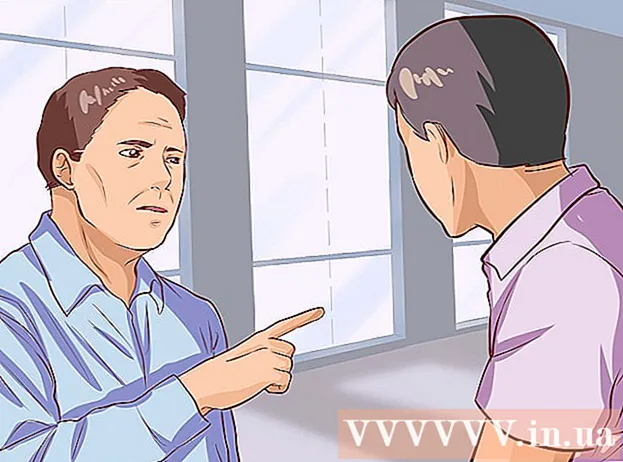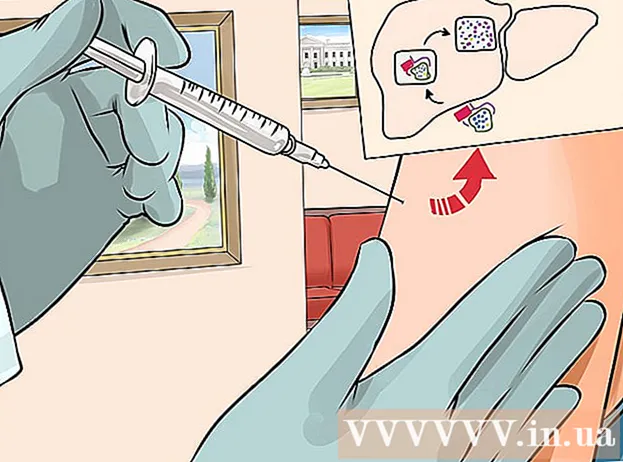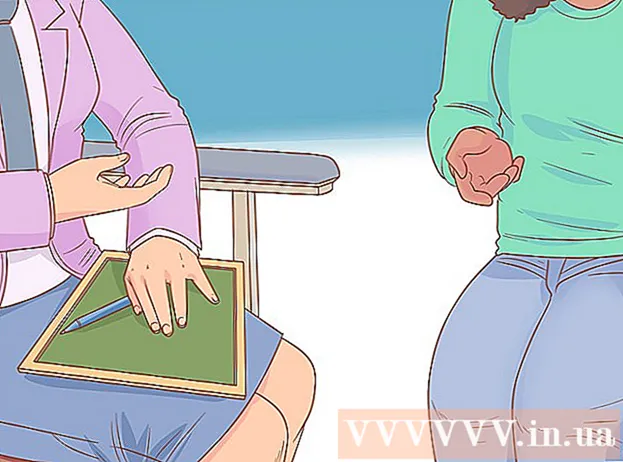రచయిత:
Florence Bailey
సృష్టి తేదీ:
28 మార్చి 2021
నవీకరణ తేదీ:
1 జూలై 2024

విషయము
- దశలు
- 4 వ పద్ధతి 1: మీ ల్యాప్టాప్ మోడల్ని నిర్ణయించడం
- 4 లో 2 వ పద్ధతి: విండోస్ 7 మరియు అంతకు ముందు కనుగొనండి
- 4 లో 3 వ పద్ధతి: విండోస్ 8 మరియు తరువాత కనుగొనండి
- 4 లో 4 వ పద్ధతి: OSX యోస్మైట్తో Mac లో గుర్తించండి
- చిట్కాలు
- హెచ్చరికలు
గత ఐదేళ్లలో విడుదలైన చాలా ల్యాప్టాప్లలో అంతర్నిర్మిత Wi-Fi అడాప్టర్ ఉంది. మీకు పాత మోడల్ ఉంటే లేదా మీరే అన్నీ నిర్ధారించుకోవాలనుకుంటే, మీ ల్యాప్టాప్లో వైఫై అడాప్టర్ ఉందో లేదో తెలుసుకోవడానికి మౌస్ యొక్క కొన్ని క్లిక్లు మాత్రమే సరిపోతాయి.
దశలు
4 వ పద్ధతి 1: మీ ల్యాప్టాప్ మోడల్ని నిర్ణయించడం
 1 ల్యాప్టాప్ వెనుక వైపు చూసి మోడల్ నంబర్ను కనుగొనండి. మోడల్ సంఖ్య తప్పనిసరిగా ల్యాప్టాప్ వెనుక భాగంలో ముద్రించబడాలి, సంఖ్యలు మరియు అక్షరాలు ఉంటాయి. దానిని కాగితంపై వ్రాయండి.
1 ల్యాప్టాప్ వెనుక వైపు చూసి మోడల్ నంబర్ను కనుగొనండి. మోడల్ సంఖ్య తప్పనిసరిగా ల్యాప్టాప్ వెనుక భాగంలో ముద్రించబడాలి, సంఖ్యలు మరియు అక్షరాలు ఉంటాయి. దానిని కాగితంపై వ్రాయండి. - మోడల్ సంఖ్య ల్యాప్టాప్ వెనుక భాగంలో లేకపోతే, బ్యాటరీ కేసును తనిఖీ చేయండి. ఇది లోపలి భాగంలో ముద్రించబడి ఉండవచ్చు.
 2 మోడల్ కోసం ఇంటర్నెట్లో వెతకండి. మీ మోడల్ నంబర్ను సెర్చ్ ఇంజిన్లో టైప్ చేయండి మరియు మీరు మీ ల్యాప్టాప్ కోసం స్పెసిఫికేషన్లను సులభంగా కనుగొనవచ్చు. అందుకున్న సమాచారం నుండి, ల్యాప్టాప్లో Wi-Fi అడాప్టర్ ఇన్స్టాల్ చేయబడిందో లేదో మీరు తెలుసుకోవచ్చు.
2 మోడల్ కోసం ఇంటర్నెట్లో వెతకండి. మీ మోడల్ నంబర్ను సెర్చ్ ఇంజిన్లో టైప్ చేయండి మరియు మీరు మీ ల్యాప్టాప్ కోసం స్పెసిఫికేషన్లను సులభంగా కనుగొనవచ్చు. అందుకున్న సమాచారం నుండి, ల్యాప్టాప్లో Wi-Fi అడాప్టర్ ఇన్స్టాల్ చేయబడిందో లేదో మీరు తెలుసుకోవచ్చు. - మీ ల్యాప్టాప్ ఏవైనా మార్పులకు గురైతే లేదా దానిని తయారు చేసినప్పటి నుండి కొనుగోలు చేసినట్లయితే, మీరు వేరే పద్ధతిని ఉపయోగించాలనుకోవచ్చు.
4 లో 2 వ పద్ధతి: విండోస్ 7 మరియు అంతకు ముందు కనుగొనండి
 1 "ప్రారంభించు" మెను నుండి "కంట్రోల్ ప్యానెల్" తెరవండి. ప్రారంభ మెను మీ కంప్యూటర్ స్క్రీన్ దిగువ ఎడమ మూలలో ఉంది. మెను తెరవడానికి "ప్రారంభించు" బటన్పై క్లిక్ చేసి, ఆపై "కంట్రోల్ ప్యానెల్" తెరవండి.
1 "ప్రారంభించు" మెను నుండి "కంట్రోల్ ప్యానెల్" తెరవండి. ప్రారంభ మెను మీ కంప్యూటర్ స్క్రీన్ దిగువ ఎడమ మూలలో ఉంది. మెను తెరవడానికి "ప్రారంభించు" బటన్పై క్లిక్ చేసి, ఆపై "కంట్రోల్ ప్యానెల్" తెరవండి.  2 సిస్టమ్ మరియు సెక్యూరిటీ కింద డివైజ్ మేనేజర్ని కనుగొనండి. "కంట్రోల్ ప్యానెల్" తెరిచినప్పుడు, "సిస్టమ్ మరియు సెక్యూరిటీ" అనే పదాలతో ఐకాన్ కోసం చూడండి. దానిపై క్లిక్ చేసి, ఆపై "సిస్టమ్" ఎంచుకోండి. "సిస్టమ్" విభాగంలో "డివైజ్ మేనేజర్" ఉంటుంది. దీన్ని తెరవడానికి దానిపై క్లిక్ చేయండి.
2 సిస్టమ్ మరియు సెక్యూరిటీ కింద డివైజ్ మేనేజర్ని కనుగొనండి. "కంట్రోల్ ప్యానెల్" తెరిచినప్పుడు, "సిస్టమ్ మరియు సెక్యూరిటీ" అనే పదాలతో ఐకాన్ కోసం చూడండి. దానిపై క్లిక్ చేసి, ఆపై "సిస్టమ్" ఎంచుకోండి. "సిస్టమ్" విభాగంలో "డివైజ్ మేనేజర్" ఉంటుంది. దీన్ని తెరవడానికి దానిపై క్లిక్ చేయండి. - మీరు పరికర నిర్వాహికిని తెరిచినప్పుడు, నిర్వాహకుల పాస్వర్డ్ని నమోదు చేయమని లేదా మీ నిర్ణయాన్ని నిర్ధారించమని మిమ్మల్ని అడగవచ్చు.
 3 "నెట్వర్క్ ఎడాప్టర్లు" పై క్లిక్ చేయండి. మీ కంప్యూటర్లో ఇన్స్టాల్ చేయబడిన హార్డ్వేర్ జాబితాను చూడటానికి డివైజ్ మేనేజర్ మిమ్మల్ని అనుమతిస్తుంది. అన్ని బ్లూటూత్, ఈథర్నెట్ లేదా వై-ఫై ఎడాప్టర్ల జాబితాను కనుగొనడానికి నెట్వర్క్ ఎడాప్టర్స్ ట్యాబ్ని క్లిక్ చేయండి.
3 "నెట్వర్క్ ఎడాప్టర్లు" పై క్లిక్ చేయండి. మీ కంప్యూటర్లో ఇన్స్టాల్ చేయబడిన హార్డ్వేర్ జాబితాను చూడటానికి డివైజ్ మేనేజర్ మిమ్మల్ని అనుమతిస్తుంది. అన్ని బ్లూటూత్, ఈథర్నెట్ లేదా వై-ఫై ఎడాప్టర్ల జాబితాను కనుగొనడానికి నెట్వర్క్ ఎడాప్టర్స్ ట్యాబ్ని క్లిక్ చేయండి.  4 వైఫై అడాప్టర్ని కనుగొనండి. వైఫై ఎడాప్టర్ల కోసం ఏకీకృత పేరు లేదు, కాబట్టి మీరు పేరులోని "వైర్లెస్", "802.11" లేదా "వైఫై" అనే పదాలను కలిగి ఉన్న పరికరం కోసం వెతుకుతూ జాబితాలోకి వెళ్లాల్సి ఉంటుంది.
4 వైఫై అడాప్టర్ని కనుగొనండి. వైఫై ఎడాప్టర్ల కోసం ఏకీకృత పేరు లేదు, కాబట్టి మీరు పేరులోని "వైర్లెస్", "802.11" లేదా "వైఫై" అనే పదాలను కలిగి ఉన్న పరికరం కోసం వెతుకుతూ జాబితాలోకి వెళ్లాల్సి ఉంటుంది. - పరికరాల పేరులో "వైర్లెస్" లేదా "వైఫై" అనే పదాలు లేకపోతే, మీకు వైర్లెస్ అడాప్టర్ లేదు.
4 లో 3 వ పద్ధతి: విండోస్ 8 మరియు తరువాత కనుగొనండి
 1 స్క్రీన్ కుడి ఎగువ మూలలో సైడ్ మెనూని తెరవండి. మీ మౌస్ కర్సర్ను స్క్రీన్ కుడి ఎగువ మూలకు తరలించి, పై నుండి క్రిందికి స్లైడ్ చేయండి. ఒక సైడ్ మెనూ మీ ముందు కనిపిస్తుంది.
1 స్క్రీన్ కుడి ఎగువ మూలలో సైడ్ మెనూని తెరవండి. మీ మౌస్ కర్సర్ను స్క్రీన్ కుడి ఎగువ మూలకు తరలించి, పై నుండి క్రిందికి స్లైడ్ చేయండి. ఒక సైడ్ మెనూ మీ ముందు కనిపిస్తుంది.  2 ఓపెన్ ఐచ్ఛికాలు. "ఐచ్ఛికాలు" విభాగం మెను దిగువన ఉంటుంది. దీన్ని తెరవడానికి దానిపై క్లిక్ చేయండి.
2 ఓపెన్ ఐచ్ఛికాలు. "ఐచ్ఛికాలు" విభాగం మెను దిగువన ఉంటుంది. దీన్ని తెరవడానికి దానిపై క్లిక్ చేయండి.  3 కనిపించే ఆరు యొక్క మొదటి చిహ్నాన్ని చూడండి. మీరు ఐచ్ఛికాలు బటన్పై క్లిక్ చేసినప్పుడు, సైడ్ మెనూ ఐదు ఇంటరాక్టివ్ ట్యాబ్లను ప్రదర్శిస్తుంది, వాటి క్రింద ఆరు చిహ్నాలు ఉంటాయి. ఆరు చిహ్నాలలో మొదటిది ఐదు బార్ల వలె కనిపిస్తుంది, ఇవి చిన్నవి నుండి పెద్దవి వరకు అమర్చబడి ఉంటాయి. ఈ ఐకాన్ ఉన్నట్లయితే, మీ ల్యాప్టాప్లో Wi-Fi అడాప్టర్ ఉంటుంది.
3 కనిపించే ఆరు యొక్క మొదటి చిహ్నాన్ని చూడండి. మీరు ఐచ్ఛికాలు బటన్పై క్లిక్ చేసినప్పుడు, సైడ్ మెనూ ఐదు ఇంటరాక్టివ్ ట్యాబ్లను ప్రదర్శిస్తుంది, వాటి క్రింద ఆరు చిహ్నాలు ఉంటాయి. ఆరు చిహ్నాలలో మొదటిది ఐదు బార్ల వలె కనిపిస్తుంది, ఇవి చిన్నవి నుండి పెద్దవి వరకు అమర్చబడి ఉంటాయి. ఈ ఐకాన్ ఉన్నట్లయితే, మీ ల్యాప్టాప్లో Wi-Fi అడాప్టర్ ఉంటుంది.
4 లో 4 వ పద్ధతి: OSX యోస్మైట్తో Mac లో గుర్తించండి
 1 ఈ Mac గురించి తెరవండి. స్క్రీన్ ఎగువ ఎడమ మూలలో ఆపిల్ లోగోపై హోవర్ చేయండి. డ్రాప్-డౌన్ మెనుని తెరవడానికి దానిపై క్లిక్ చేసి, ఆపై ఈ Mac గురించి ఎంచుకోండి.
1 ఈ Mac గురించి తెరవండి. స్క్రీన్ ఎగువ ఎడమ మూలలో ఆపిల్ లోగోపై హోవర్ చేయండి. డ్రాప్-డౌన్ మెనుని తెరవడానికి దానిపై క్లిక్ చేసి, ఆపై ఈ Mac గురించి ఎంచుకోండి.  2 "సిస్టమ్ రిపోర్ట్" పై క్లిక్ చేయండి. ఈ మ్యాక్ విండో గురించి పైభాగంలో వివిధ ట్యాబ్లు ఉన్నాయి. అవలోకనం ట్యాబ్లో ఉండండి. "సిస్టమ్ రిపోర్ట్" అని చెప్పే బటన్ను కనుగొని దానిపై క్లిక్ చేయండి.
2 "సిస్టమ్ రిపోర్ట్" పై క్లిక్ చేయండి. ఈ మ్యాక్ విండో గురించి పైభాగంలో వివిధ ట్యాబ్లు ఉన్నాయి. అవలోకనం ట్యాబ్లో ఉండండి. "సిస్టమ్ రిపోర్ట్" అని చెప్పే బటన్ను కనుగొని దానిపై క్లిక్ చేయండి.  3 వైఫై సారాంశాన్ని చూడటానికి నెట్వర్క్ ట్యాబ్పై క్లిక్ చేయండి. మీరు నెట్వర్కింగ్ ట్యాబ్ను కనుగొనే వరకు ఎడమ పేన్లో జాబితా ద్వారా స్క్రోల్ చేయండి, ఆపై దాన్ని విస్తరించండి. "Wi-Fi" పై క్లిక్ చేయండి.
3 వైఫై సారాంశాన్ని చూడటానికి నెట్వర్క్ ట్యాబ్పై క్లిక్ చేయండి. మీరు నెట్వర్కింగ్ ట్యాబ్ను కనుగొనే వరకు ఎడమ పేన్లో జాబితా ద్వారా స్క్రోల్ చేయండి, ఆపై దాన్ని విస్తరించండి. "Wi-Fi" పై క్లిక్ చేయండి.  4 అడాప్టర్ గురించి సమాచారం "ఇంటర్ఫేస్లు" విభాగంలో ఉంది. మీకు వై-ఫై అడాప్టర్ ఉంటే, అది ఇక్కడ కనిపిస్తుంది. "టైప్" విభాగంలో, మీ అడాప్టర్ పేరు ప్రదర్శించబడుతుంది, ఉదాహరణకు, "ఎయిర్పోర్ట్ ఎక్స్ట్రీమ్" (మీరు దీన్ని భిన్నంగా పిలవవచ్చు).
4 అడాప్టర్ గురించి సమాచారం "ఇంటర్ఫేస్లు" విభాగంలో ఉంది. మీకు వై-ఫై అడాప్టర్ ఉంటే, అది ఇక్కడ కనిపిస్తుంది. "టైప్" విభాగంలో, మీ అడాప్టర్ పేరు ప్రదర్శించబడుతుంది, ఉదాహరణకు, "ఎయిర్పోర్ట్ ఎక్స్ట్రీమ్" (మీరు దీన్ని భిన్నంగా పిలవవచ్చు). - అడాప్టర్ లేకపోతే, స్క్రీన్ కుడి ఎగువ మూలలో, తేదీ పక్కన, ఒక దోష సందేశం పాపప్ అవుతుంది - "Wi -Fi: పరికరం ఇన్స్టాల్ చేయబడలేదు."
చిట్కాలు
- పరికర నిర్వాహికి విండోలో, మీ కంప్యూటర్లో ఇన్స్టాల్ చేయబడిన అన్ని హార్డ్వేర్లను మీరు చూడవచ్చు.
హెచ్చరికలు
- మీరు ఏమి చేస్తున్నారో మీకు తెలియకపోతే పరికరాన్ని తీసివేయవద్దు. కంప్యూటర్లో సంబంధిత ఫైల్లు లేకపోతే పరికరం పనిచేయదు.